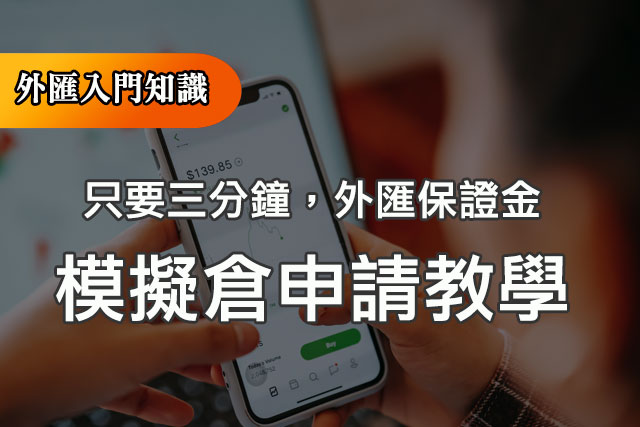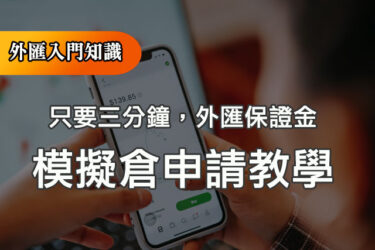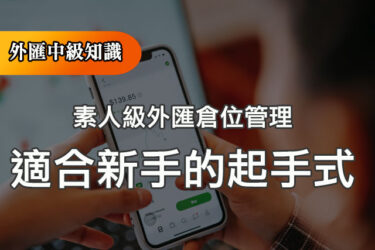有一位對於運用外匯保證金賺錢有興趣的朋友問我:「我研究這個投資方式好一陣子了,雖然感覺滿有興趣又可以從小錢開始,但還是有點虛虛的。」
我問他:「你是不是完全沒有操作過?」
他回:「對啊」
於是我告訴他,每個金融投資商品都一樣。只要親自操作下單過邊學習。
慢慢就知道怎麼回事了。
「你現在要做的事情就是馬上去開一個外匯模擬倉」我這樣跟他建議。
今天就來教大家如何快速開一個模擬倉,馬上開始你的第一筆外匯保證金模擬交易吧!
步驟一:前往券商申請模擬倉
我們以知名海外券商 XM Global為例進行示範教學。
XM Global在外匯天眼評分高達9分,筆者個人主要倉位也在XM,並實際出金過。可放心使用。
這次教學為模擬倉開立,不會有任何入金流程。所以如果你在操作過程中有任何需要你入金的指示建議就先停止。
再重新確認一次教學哦!
首先請先前往 XM Global首頁
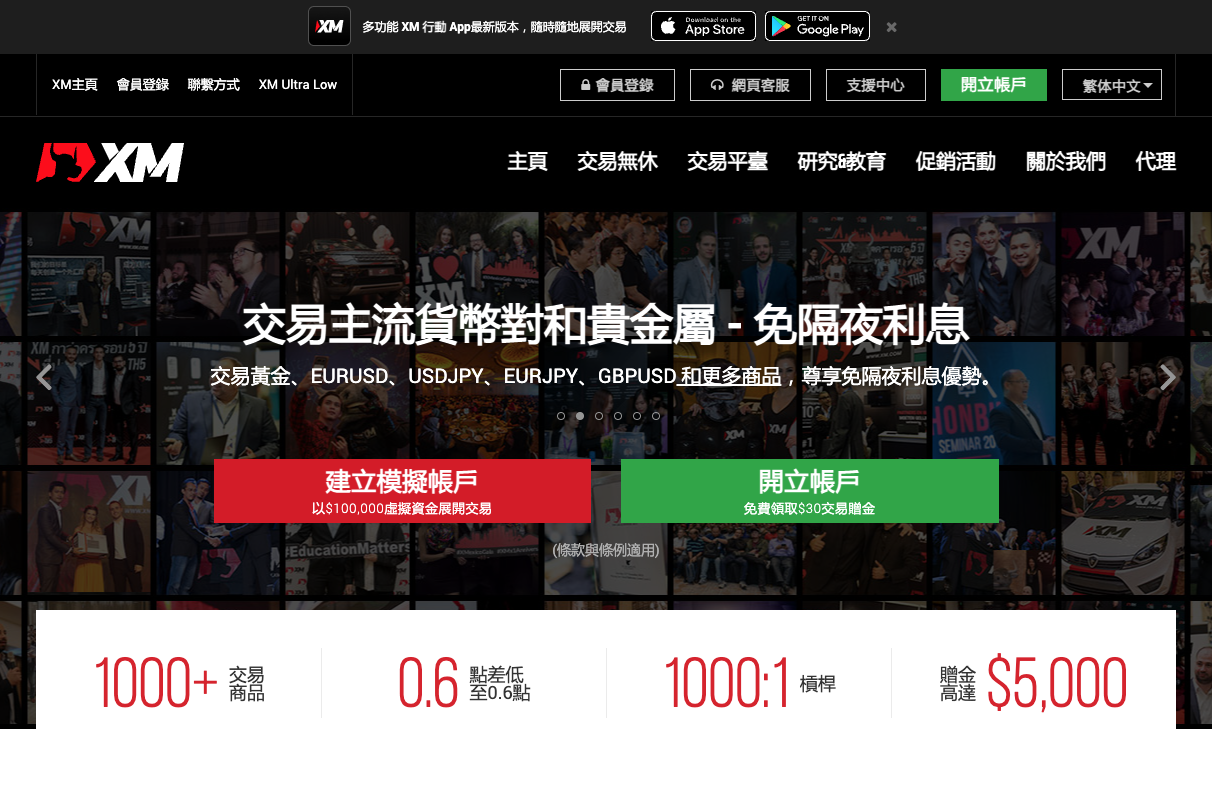 XM Global官方網站首頁
XM Global官方網站首頁
步驟二:選擇「建立模擬帳戶」
進入XM Global首頁之後,只要直接選擇「建立模擬帳戶」就進入開立流程。如果進入時沒有顯示繁體中文語系,可以右上角進行切換,以方便後續動作。
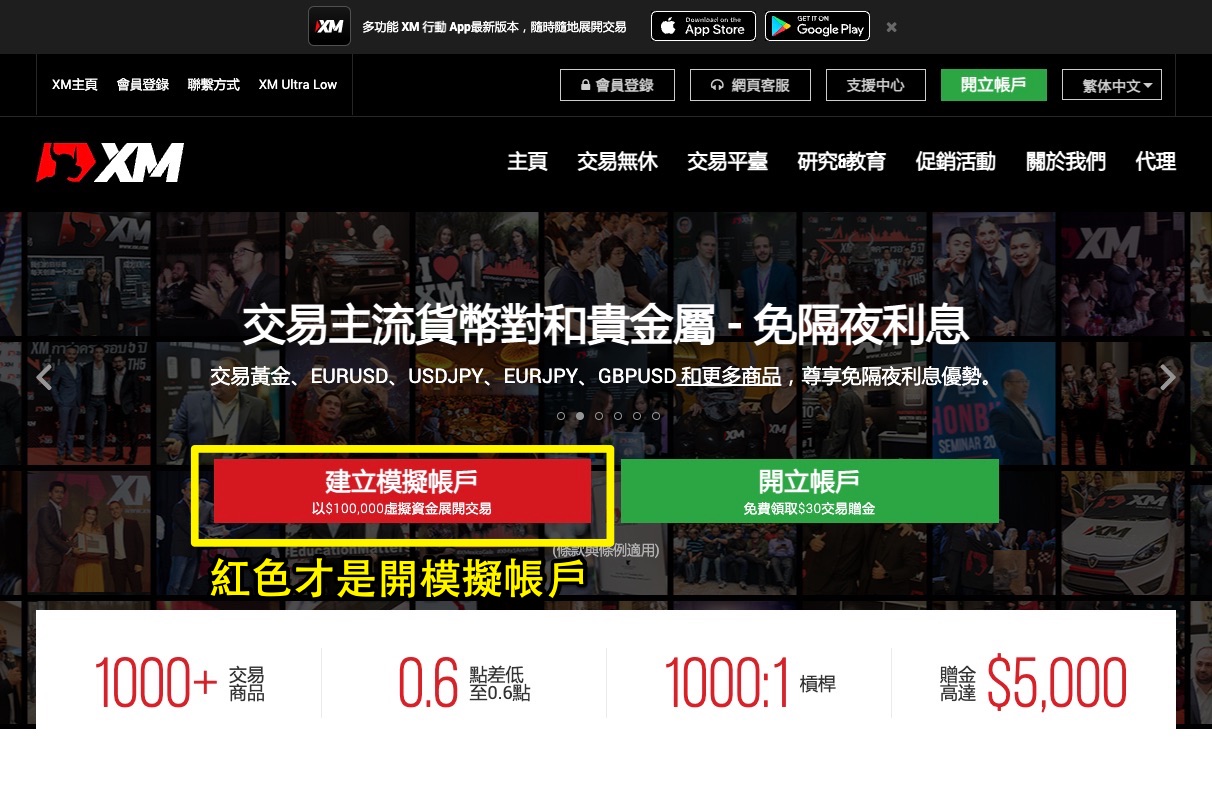
步驟三:填寫模擬帳戶註冊資料
接下來請依序填寫相關資料,模擬帳戶就建立完成啦
填寫資料分成三個部分:
個人詳情:
- 「名字、姓名」建議填寫信用卡或護照上英文
- 「居住國家」選 Taiwan Area(一般會自動選擇)
- 「城市/鄉鎮」填寫你居住城市
- 「國碼、電話」請保持自動選擇+886並填寫個人手機
- 「電子郵件」此處請填寫可確實收到信的真實信箱,下一步驟必須確認信箱
- 「首選語言」為繁體中文或個人喜好
交易帳戶詳情:
- 「交易平臺類型」:提供MT4/MT5供選擇喜好的即可。
- 「帳戶類型」:模擬倉提供標準點差跟超低點差選擇,這邊一樣依照喜好任選即可。
- 「帳戶基礎貨幣」:一般習慣選擇美金請選擇USD
- 「槓桿」:從1:1到1:1000這邊建議選擇1:1000之後你可以實際感受到槓桿的關係
- 「投資金額」:提供1,000貨幣單位到5,000,000貨幣單位,選定後就代表初始的模擬資金。
備註:這裡一般會建議盡量貼近未來你想投入外匯交易的資金,模擬的意義在於練習跟貼近真實。
帳戶密碼
最後請設定自己的模擬倉帳戶密碼。設定規則為:
- 8 — 15 個字元
- 至少須包含一個大寫字母(ABC…)
- 至少須包含一個小寫字母(abc…)
- 至少須包含一個數字(123…)
資料填寫完畢,最後就按下「建立一個模擬帳戶」,我們往下一步驟「模擬帳戶確認」
步驟四:確認模擬帳戶,完成開立
通過這個步驟。模擬帳戶就開立完成囉!
首先請依照指示確認個人信箱。
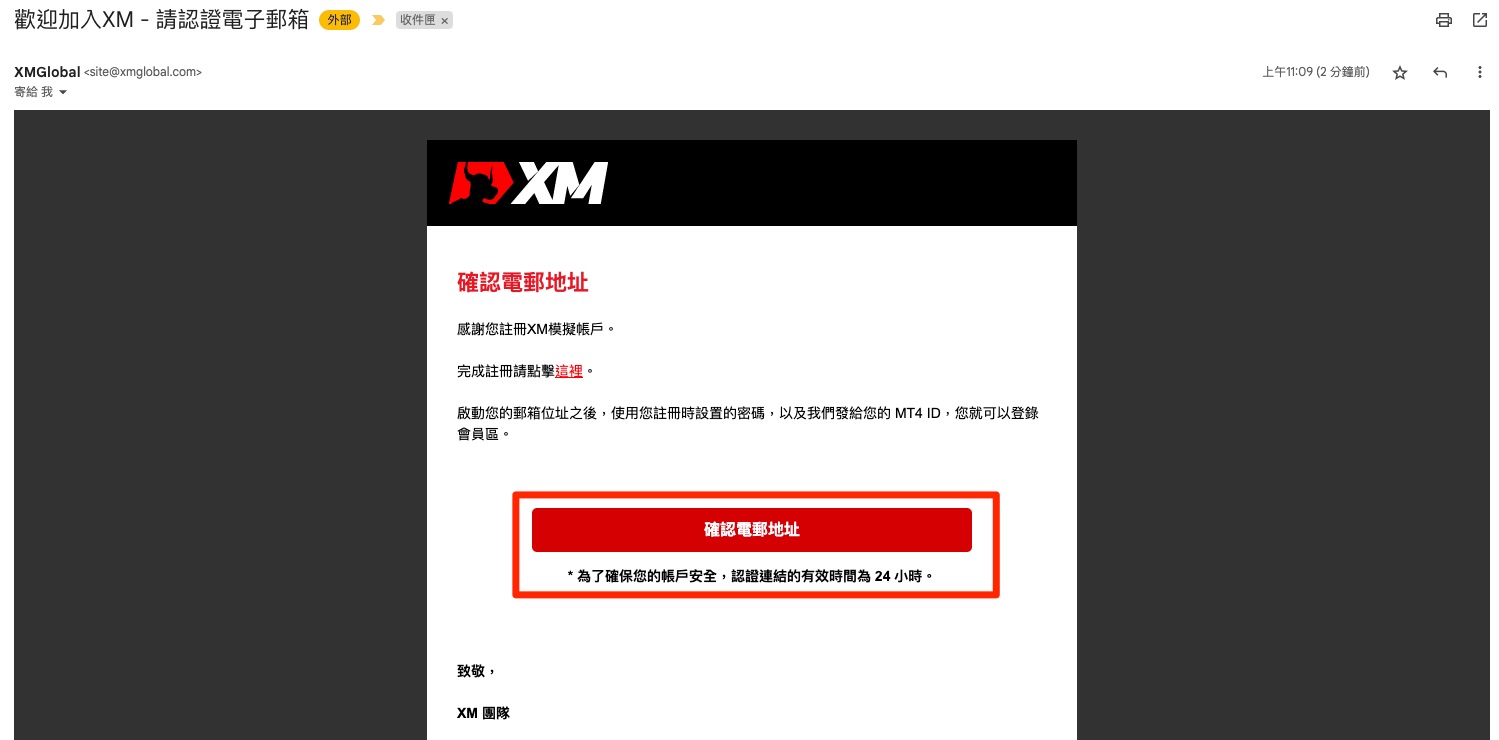
點選確認電郵後,即會再次前往官網。完成模擬倉開設。
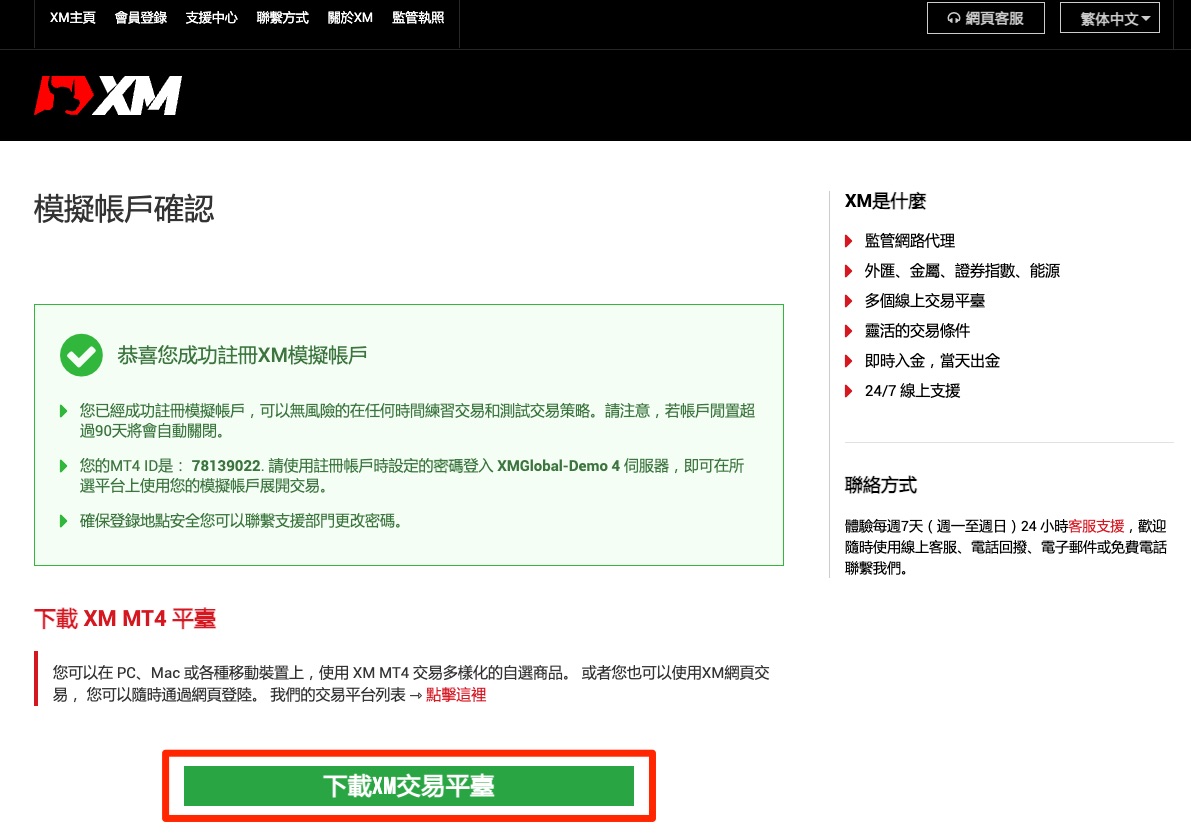
步驟五:確認帳戶ID
先別急,請回到你的個人信箱。確認模擬帳戶開立完成後,你會收到一封確認信。
上面會載明模擬倉帳戶ID,請將這組ID及設定密碼妥善保存。
我們將再最後一個步驟用到。
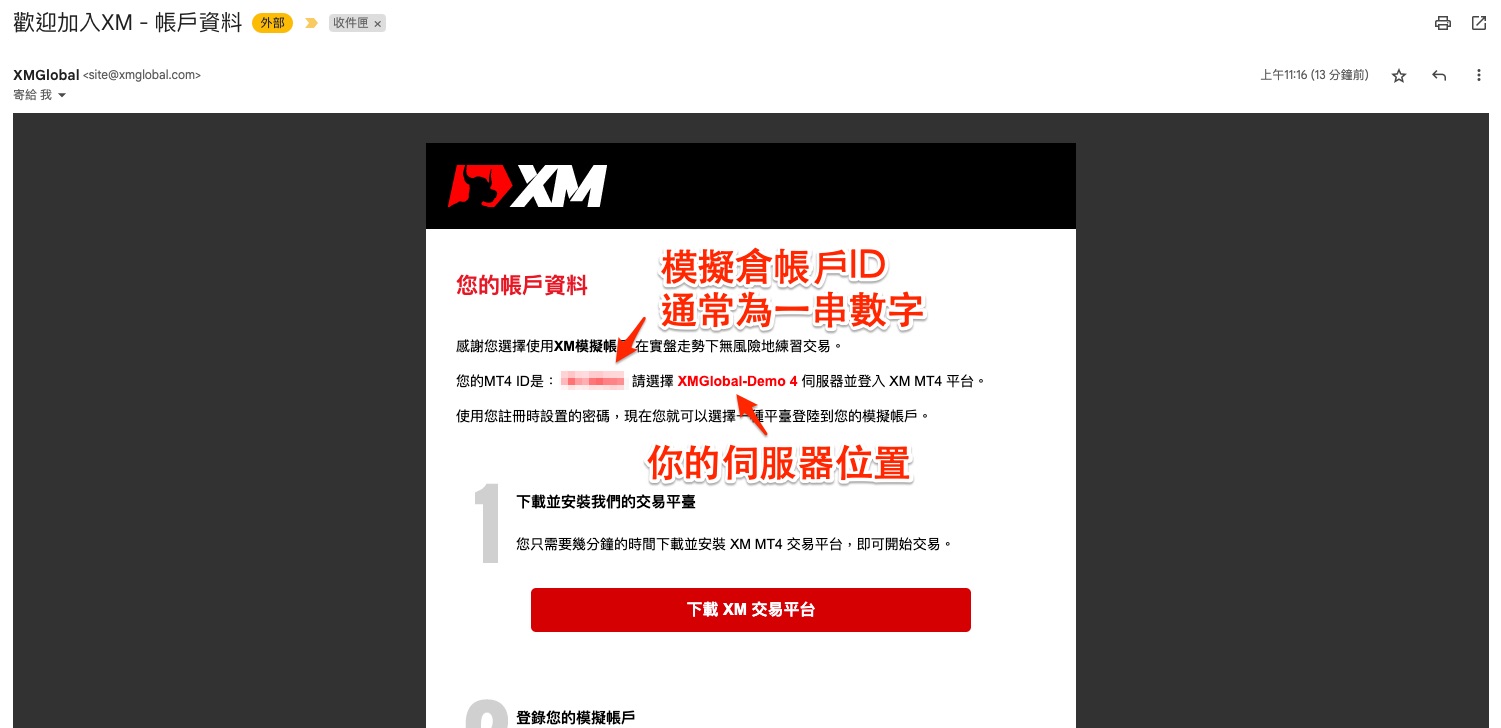
步驟六:下載MT4/MT5 APP
接下來請下載下單軟體。
外匯保證金最普遍使用的軟體為 META TRADER 一般簡稱為MT分為最普遍的MT4跟較新的MT5版本。
都有提供電腦版跟手機APP版本提供使用。這邊要注意一點電腦版本跟手機版本的區別。
電腦版本:券商通常會各自提供自己的MT4/MT5版本,透過券商版本才能線上券商伺服器。
手機版本:通用。所有提供MT4/MT5下單的券商,都由統一的APP進行登入下單。
我們這次就以最普遍的手機下單來進行示範。請先前往app store搜尋mt4
或前往XM軟體下載頁面選擇

步驟七:登入模擬倉帳號密碼,開始模擬交易
終於到最後一個步驟啦!
只要在APP登入帳號密碼就隨時可以開始模擬交易囉!
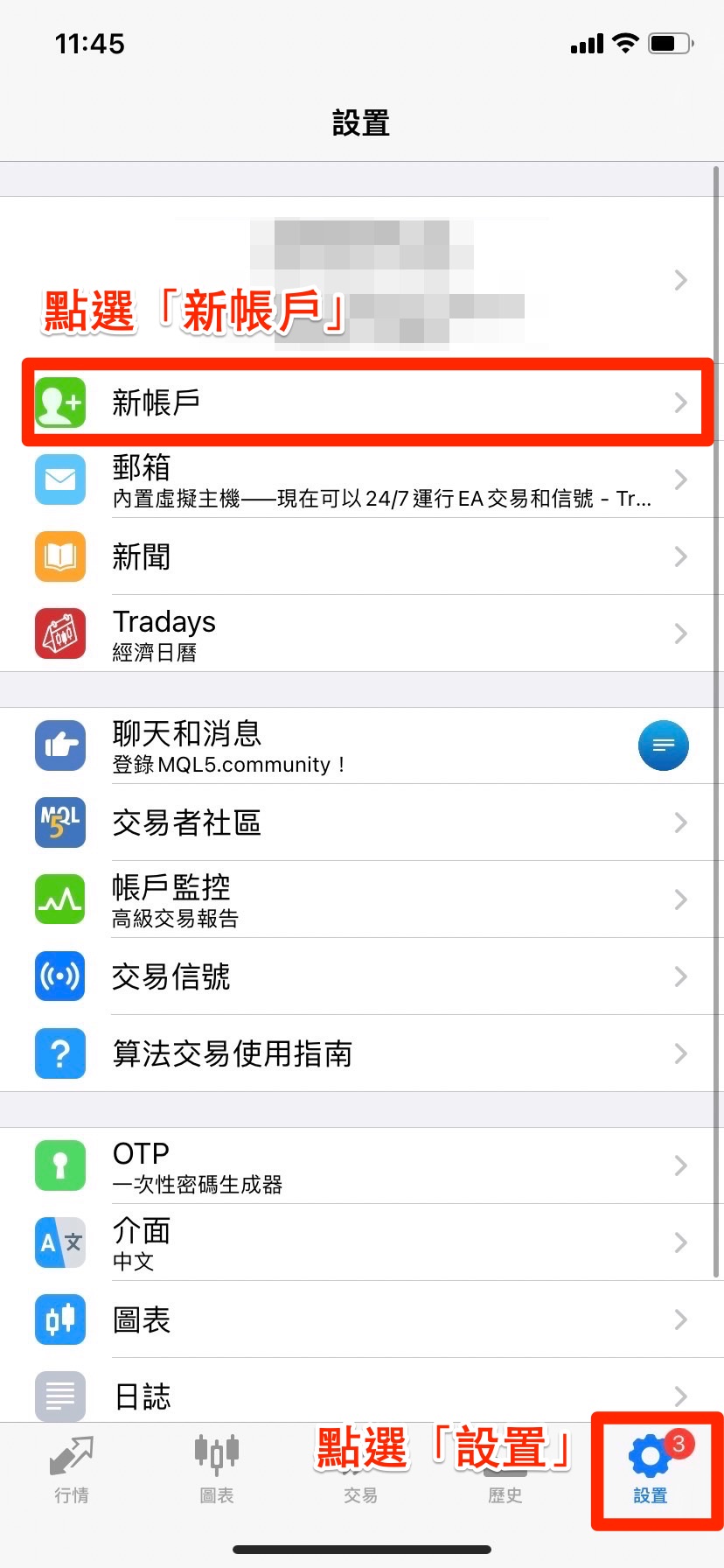 進入設置增加新帳戶
進入設置增加新帳戶
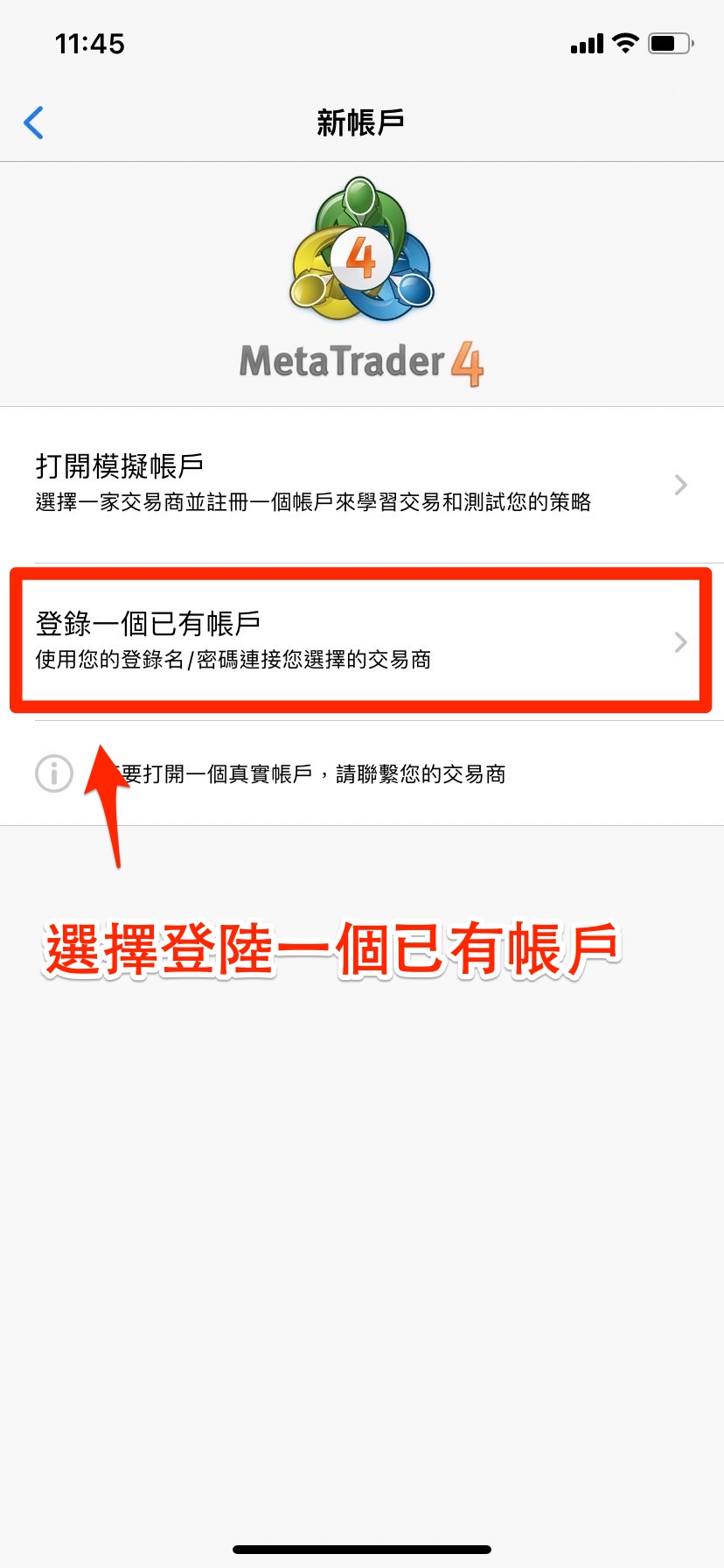
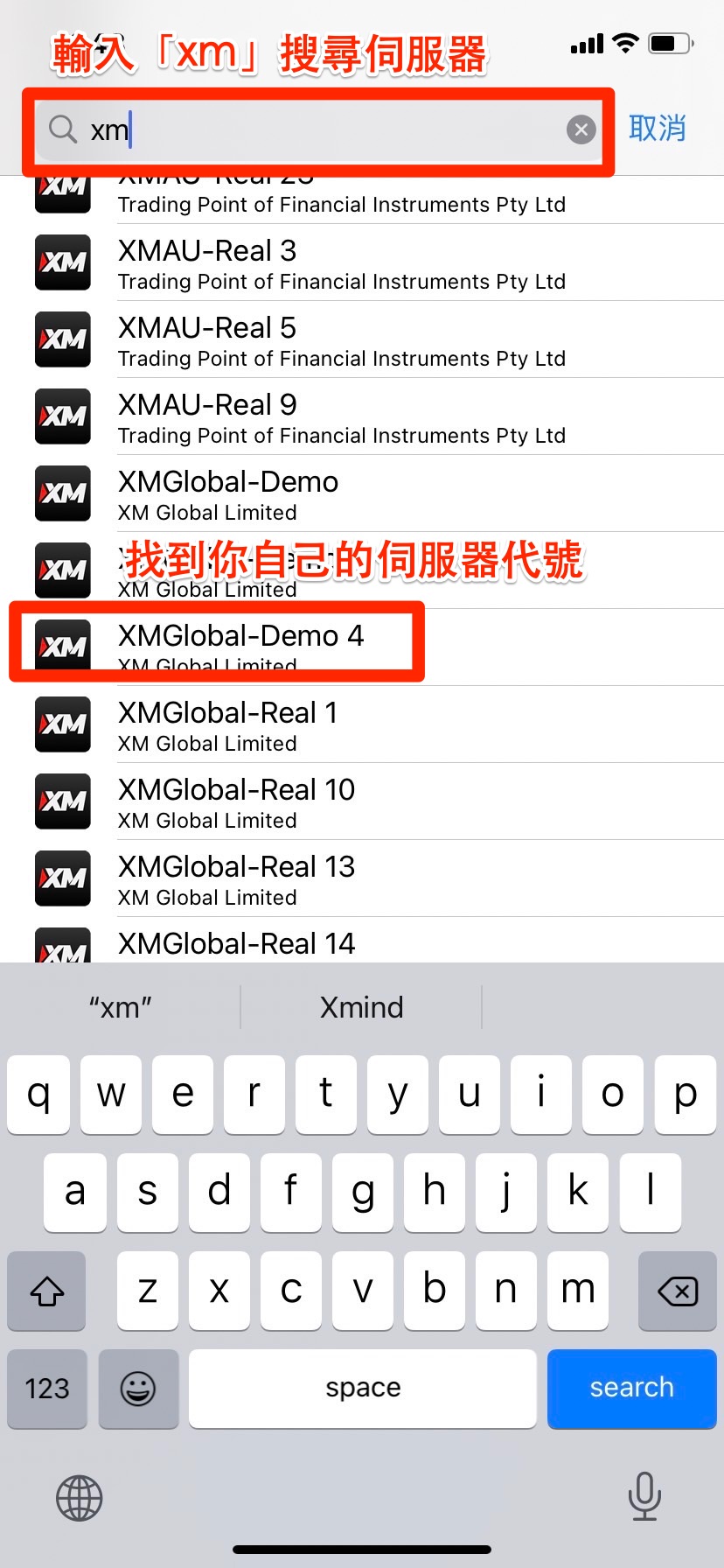
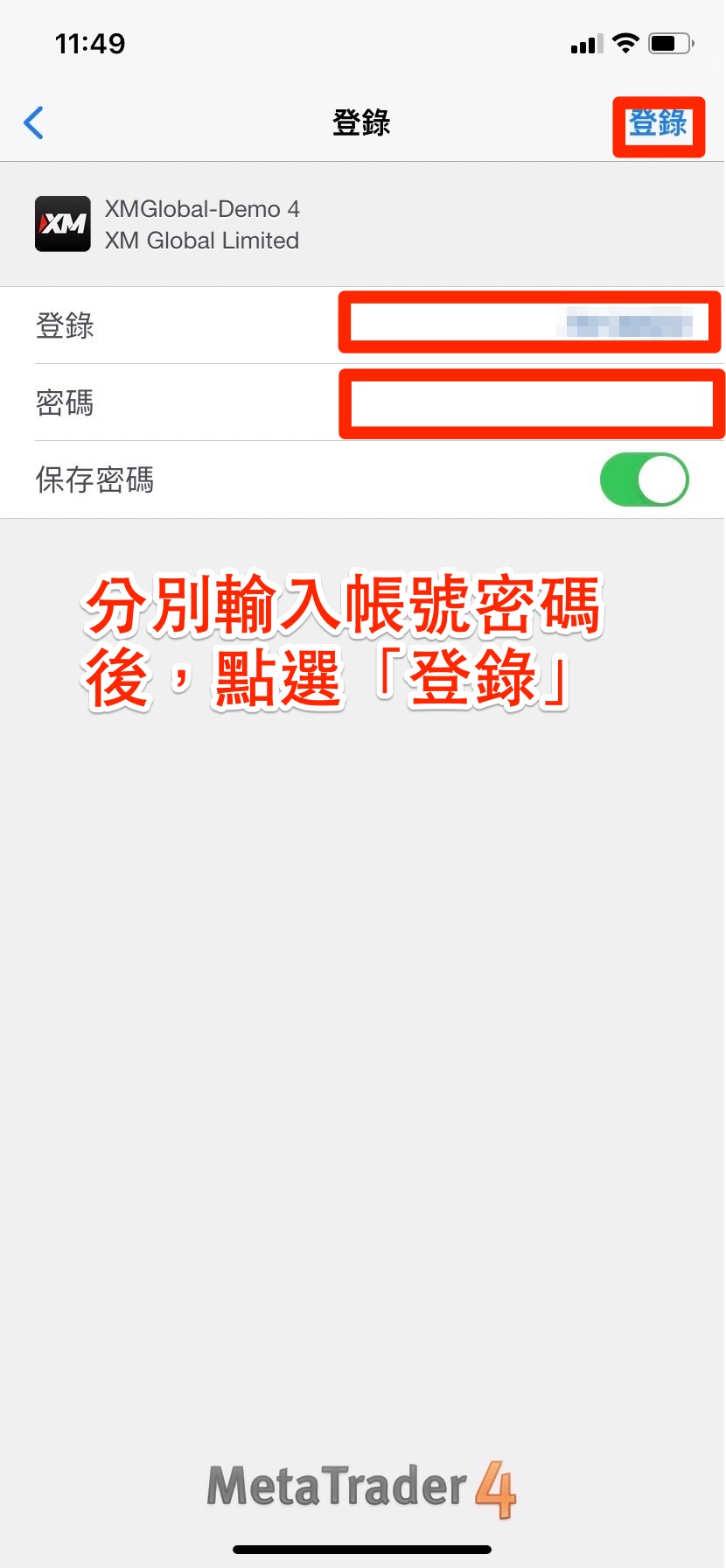
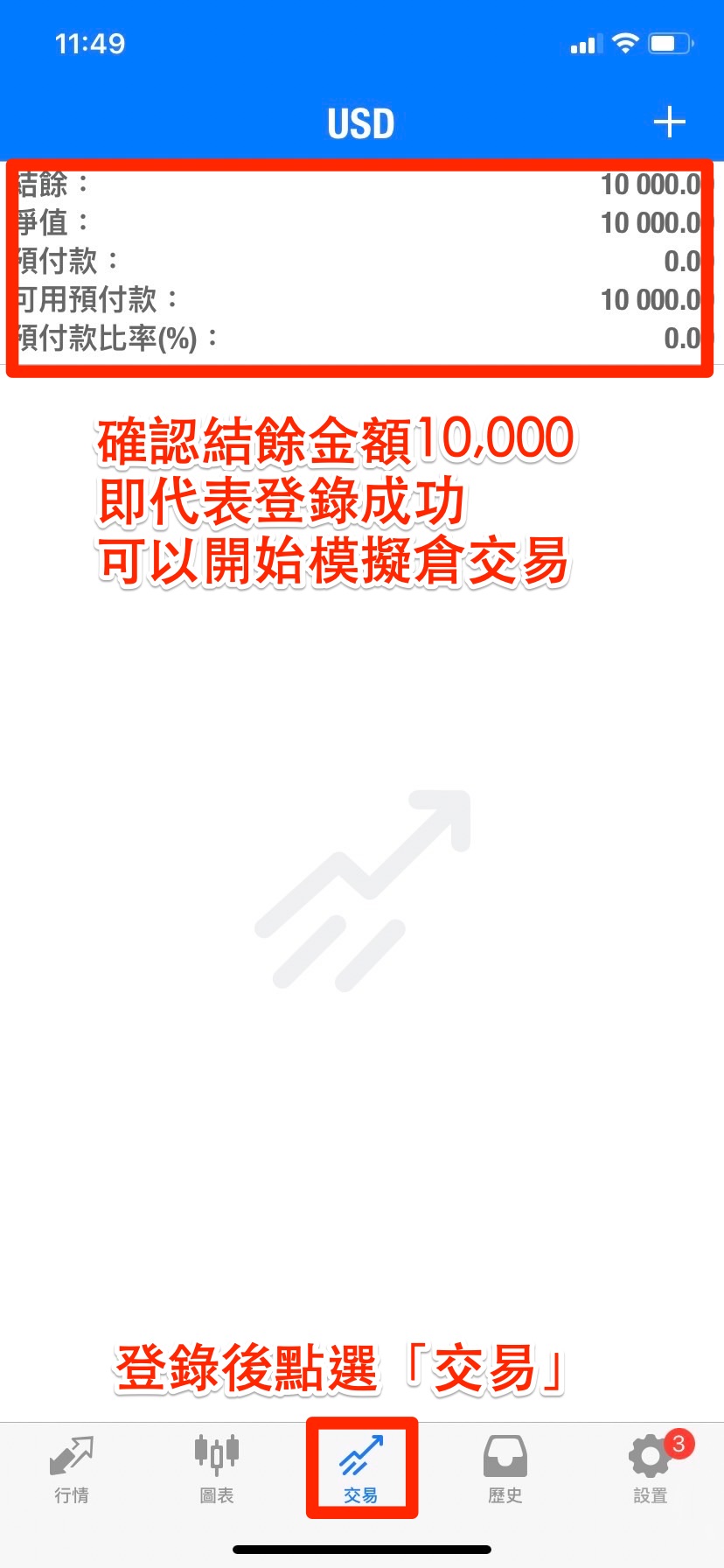
如果你當初開的模擬倉版本為MT5操作方式都類似哦!稍微研究一下應該不難完成最後步驟。
結語
恭喜你完成外匯新手的第一步囉!馬上就開始練習下單看看吧!之後我們也會持續分享軟體的使用技巧,請持續追蹤外匯黃金線學院。